روشن کردن چراغ های کیبورد لپ تاپ (همه مدل ها)
مراحل روشن کردن چراغ های کیبورد کاملاً به صفحه کلید شما بستگی دارد . اما، به طور کلی، تولیدکنندگانی را خواهید یافت که یک کلید میانبر اختصاصی برای انجام این کار ارائه می دهند.

به عنوان مثال، من باید کلید میانبر Fn+F4 را در لپ تاپ ASUS X580VD خود فشار دهم تا آنها را روشن کنم.
به غیر از کلیدهای میانبر، می توانید به بایوس نیز دسترسی داشته باشید و آنها را فعال کنید. در حالی که این فرآیند چندان سخت نیست، گاهی اوقات لازم است مرحله اضافی نصب یک درایور کلید میانبر را طی کنید .
بسيار خوب! اکنون که مفهوم اصلی روشن کردن چراغ های صفحه کلید را دارید، بیایید عمیق تر این موضوع را در سایت لرن پارسی با من همراه باشید.
کلید Hotkey اختصاصی را فشار دهید
اکثر کیبوردهای این روزها دارای یک کلید فوری اختصاصی برای روشن کردن نور صفحه کلید هستند.
اگر هنوز متوجه این کلید نشده اید، کلید چیزی شبیه نماد طلوع/لامپ میباشد که روی آن حک شده است.

در این مورد، باید کلید عملکرد Fn + F4 را فشار دهم تا چراغ های صفحه کلید فعال شود. به طور مشابه، کلیدهای Fn + F3 روشنایی را کاهش می دهند / نور پس زمینه را خاموش می کنند .
در حالی که استفاده از کلیدهای عملکرد برای اکثر مدل ها کار می کند، برخی استثناها وجود دارد.
به عنوان مثال، برای روشن کردن نور صفحه کلید لپ تاپ همکارم ( Lenovo ThinkPad X270 ) مجبور شدم Fn + Spacebar را فشار دهم .

به طور مشابه، در FANTECH ATOM TKL MK876 . یک کلید مخصوص برای کنترل نورهای صفحه کلید وجود داشت.

در برخی موارد، نمی توانید نور صفحه کلید را خاموش کنید، بلکه فقط می توانید روشنایی آن را کاهش دهید.
این دقیقا همان چیزی است که برای صفحه کلید لپ تاپ ، Redragon Kumara K552 من اتفاق افتاد. من به اشتباه چند بار Fn + Down را فشار دادم و روشنایی آنقدر کاهش یافت که به نظر می رسید صفحه کلید را خاموش کرده ام.
برای برگرداندن نور صفحه کلید، تنها کاری که باید انجام می دادم فشار دادن کلیدهای Fn + Up بود .

برای راهنمایی بیشتر در این رابطه با مدل مربوط به کیبورد خود ، راهنمای زیر را مطالعه کنید :
درایور Hotkey را نصب کنید
همچنین مواردی وجود دارد که قبل از اینکه بتوانید چراغ های صفحه کلید را روشن کنید به درایور تخصصی نیاز دارید.
چراغ های صفحه کلید ASUS X580VD من با وجود استفاده از کلید میانبر Fn + F4 کار نمی کردند . در واقع، هیچ یک از کلیدهای Fn کار نمی کرد .
بنابراین، من درایور کلید میانبر ATKPackage را از سایت ASUS Global دانلود کردم و آن را نصب کردم. این به من کمک کرد مشکلم را خیلی سریع حل کنم.
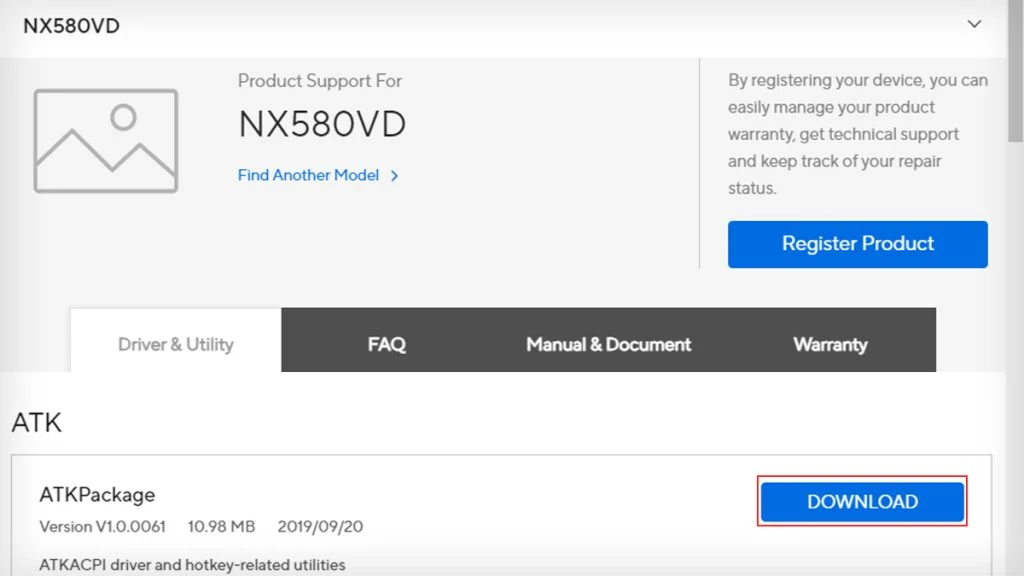
اگر شما هم همینطور هستید، درایور مربوط به کلید Hotkey را از سایت رسمی سازنده خود دانلود کنید.
معمولاً آن را در قسمت Drivers & Downloads یا صفحه پشتیبانی پیدا خواهید کرد . پس از نصب، از همان کلید میانبر برای فعال کردن نور صفحه کلید استفاده کنید.
روشن کردن چراغ های کیبورد لپ تاپ از بایوس
نه همه، اما لپتاپهایی وجود دارند که میتوانید چراغهای صفحه کلید را از بایوس روشن کنید.
به عنوان مثال، Dell Inspiron 7566 من دارای یک عملکرد روشنایی صفحه کلید است که اغلب برای فعال/غیرفعال کردن چراغ ها از آن استفاده می کنم.

شما همچنین می توانید وارد BIOS شوید و بررسی کنید که آیا چنین گزینه ای وجود دارد یا خیر. اگر عملکردی مرتبط با نور صفحه کلید وجود داشته باشد ، آن را فعال کنید.
پس از فعال شدن، میتوانید از برنامههای خاص سازنده نیز برای سفارشیسازی نور استفاده کنید ، تا زمانی که صفحهکلیدتان از آن پشتیبانی کند. به عنوان مثال، می توانید از MSI Mystic Light برای کنترل نور صفحه کلید MSI استفاده کنید.
ممکن است آن را در بایوس ، برخی لپ تاپ ها نبینید، با این وجود، می توانید آن را امتحان کنید و ببینید که آیا کار می کند یا خیر.











عالی